CorelDRAW如何使用变形工具
1、双击打开桌面上的CorelDRAW X7软件。

2、单击选椭圆形工具。

3、拖动鼠标在绘图区绘制出一个圆。

4、单击选变形工具,属性栏中预设选拉角,圆变形并填充颜色。




5、拖动白色小方框向左,变成另一种形状。

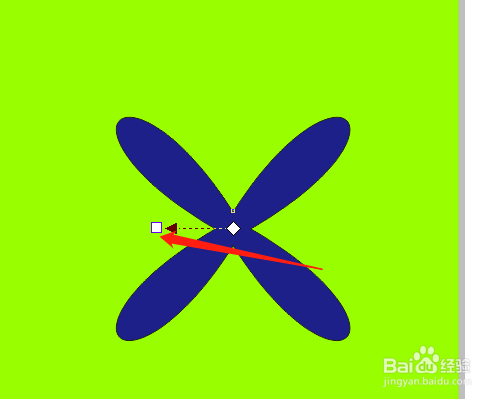
6、用椭圆工具绘制圆,选变形工具,属性栏中选拉锯变形,在圆中间向右拉动变成,填充颜色。

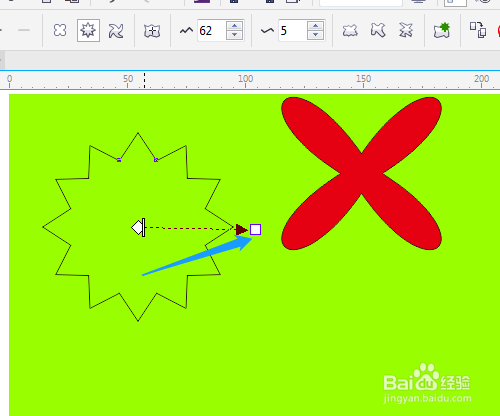
7、扭曲变形效果,变形时拖动白色小方框360度旋转多次。

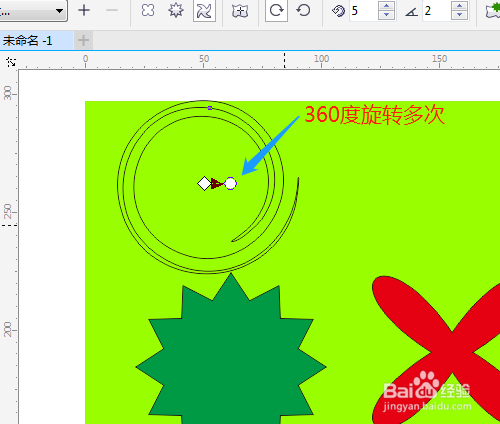
声明:本网站引用、摘录或转载内容仅供网站访问者交流或参考,不代表本站立场,如存在版权或非法内容,请联系站长删除,联系邮箱:site.kefu@qq.com。
阅读量:111
阅读量:55
阅读量:77
阅读量:75
阅读量:46